Просмотр электронного письма в программе «Почта» на iPod touch
В программе «Почта» ![]() Вы можете просмотреть содержимое электронного письма, даже его не открывая.
Вы можете просмотреть содержимое электронного письма, даже его не открывая.
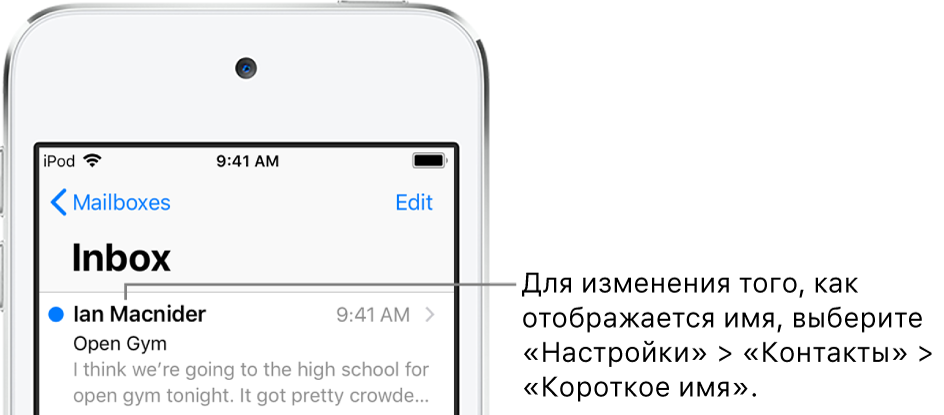
Предварительный просмотр
Откройте «Настройки» ![]() > «Почта» > «Просмотр» и выберите до пяти строк.
> «Почта» > «Просмотр» и выберите до пяти строк.
Отображение всего электронного письма
В списке электронных писем выберите то, которое Вы хотите прочесть.
Просмотр всей переписки
Откройте «Настройки» ![]() > «Почта» и включите функцию «Упорядочение по темам».
> «Почта» и включите функцию «Упорядочение по темам».
Чтобы изменить настройки отображения тем (например, «Сворачивание прочитанных», «Последнее письмо сверху»), откройте «Настройки» > «Почта». Смахните влево или вправо по электронному письму в цепочке писем, чтобы отобразить доступные действия (например, «Ответить», «Установить флажок» и «В корзину»). Чтобы изменить настройки смахивания, откройте «Настройки» > «Почта» > «Параметры смахивания».
Отображение информации о получателях
При просмотре электронного письма коснитесь значка «Подробнее» в верхней части письма.
Если надпись «Детали» не отображается, коснитесь «Скрыть», чтобы он появился.
Отображение этикеток «Мне» и «Копия» во входящих
Выберите «Настройки» ![]() > «Почта» и включите параметр «Этикетки Мне/Копия».
> «Почта» и включите параметр «Этикетки Мне/Копия».
Можно также использовать почтовый ящик «Мне или копия», в котором собираются все письма, адресованные Вам. Чтобы показать или скрыть этот ящик, коснитесь «Ящики», затем коснитесь «Изменить».
Добавление адресата в Контакты или в VIP-список
Коснитесь имени отправителя или адреса электронного письма и выберите «Добавить к VIP». Можно также добавить адрес к новому или существующему контакту.